Vi lever i multigadgetverdenen, hvor en person konstant bevæger sig mellem enheder og har filer spredt blandt dem. Der er tidspunkter, hvor du har brug for nogle sæt filer, der eksisterede på en anden enhed, som du bruger. Vi har brug for sømløse måder at flytte filer mellem enheder på. Hvis du bor i Apple-økosystemet, er der flere måder, du kan bruge til at sikre dig, at du har de filer, du har brug for, på den enhed, du har ved hånden..
Her er de bedste måder at dele filer mellem iPhone, iPad og Mac
1. AirDrop
Den første mulighed, du skal prøve, er at bruge Apples oprindelige løsning til filoverførsel mellem enheder: AirDrop. Den grundlæggende forudsætning for AirDrop er, at deling af filer mellem enheder i nærheden skal være lige så let som at trække og slippe filer til personer / enheder på AirDrop-listen.
Men sørg først for, at begge enheder understøtter AirDrop-funktionen.
- Skift til på din Mac Finder og åbn menuen Gå. Du kan finde AirDrop (Kommando + Skift + R) Mulighed på understøttede enheder.
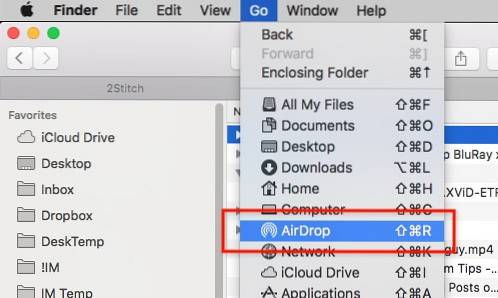
- På dine iOS-enheder skal du glide op for at åbne Kommandocenter. AirDrop-ikonet vises, hvis din enhed understøttes.
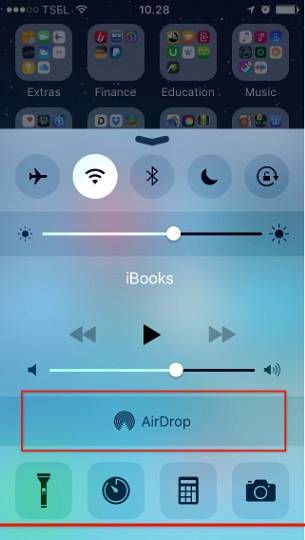
Bemærk, at funktionen også er begrænset af din hardwaremodel. Ældre Mac før 2012-modellen kan muligvis ikke bruge AirDrop, selvom softwaren understøtter den.
For at sende emner fra en Mac skal du trække og slippe filerne til en af den person / enhed, der vises i AirDrop-vinduet.
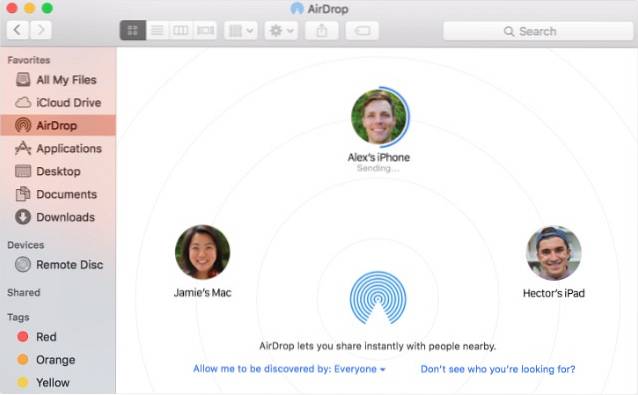
Brug Del mulighed, hvis du vil sende filer fra iOS-enheder. Vælg derefter din destination.
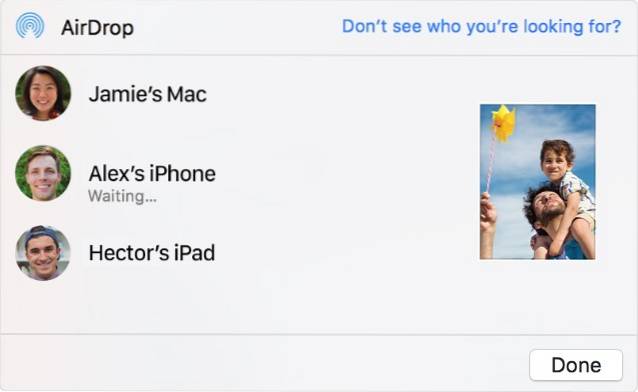
2. Overdragelse
Handoff er en del af kontinuitetsfunktionen, der forbinder alle enheder i Apples økosystem. Handoff giver dig mulighed for at arbejde på et dokument, e-mail eller besked på en enhed og fortsætte arbejdet i en anden. Handoff fungerer med Apple-apps som Mail, Safari, Maps, Beskeder, Påmindelser, Kalender, Kontakter, Sider, Numre og Keynote; med tilføjelsen af nogle tredjepartsapps.
For at bruge Handoff skal alle kompatible enheder oprette forbindelse til det samme WiFi-netværk og have Bluetooth aktiveret. Du kan se, om der er et arbejde, som du kan fortsætte fra en anden enhed ved at se på det lille Handoff-logo på appens ikon.
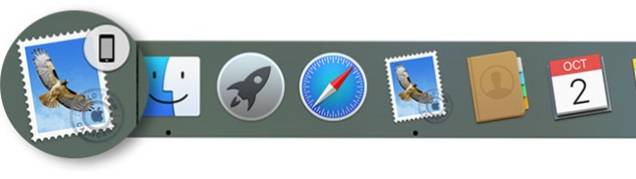
Handoff flytter ikke ligefrem filer mellem Mac og iOS-enheder, men hvis dit mål at flytte filer er at fortsætte med at arbejde på det, så kan Handoff passe regningen. Og i lighed med AirDrop understøttes denne funktion ikke af Mac før 2012.
3. iTunes Fildeling
En anden indfødt måde at dele filer mellem Mac og iOS er at bruge iTunes Fildeling. Denne metode kan være mindre praktisk sammenlignet med andre metoder, fordi det kræver, at du slutter iOS-enheden til Mac'en ved hjælp af et kabel. Men det er også hurtigere og mere stabilt, da ingen trådløs forbindelse i dag kan toppe kabelforbindelseens hastighed og stabilitet endnu.
For at bruge iTunes Fildeling skal du åbne iTunes og forbinde iOS-enheden ved hjælp af det kabel, der følger med det. Vælg derefter den tilsluttede enhed fra enhedslisten, vælg Apps fra sidepanelet, og rul til bunden af hovedruden.
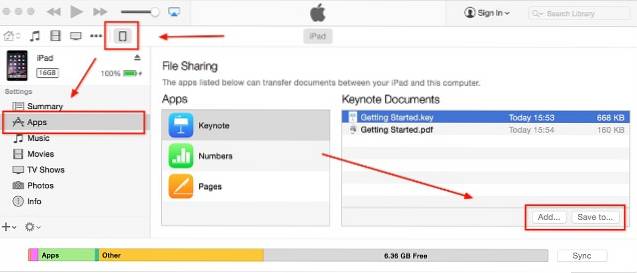
Her kan du se alle kompatible fildelingsapps, og du kan tilføje filer til apps eller downloade dem til din Macs lokale harddisk.
4. E-mails, beskeder og andre IM'er
Den mindre banebrydende måde at flytte filer mellem enheder på er ved hjælp af e-mails. Du kan vedhæfte filerne til en e-mail, du sender til dig selv fra en enhed, og åbne e-mailen og downloade vedhæftede filer på en anden enhed. Det er mindre ligetil og mindre praktisk; men metoden er let, tilgængelig for stort set alle, og den får jobbet gjort.
Variationen af denne metode er at sende filerne til dig selv ved hjælp af Apples meddelelser eller andre instant messengers som WhatsApp og Telegram. Moderne IM'er har udviklet sig til et avanceret messaging-system, der er i stand til at sende forskellige typer filer. Nogle - som Telegram - tager endda funktionen videre ved at tilføje funktioner som kryptering og selvdestruerende vedhæftede filer.
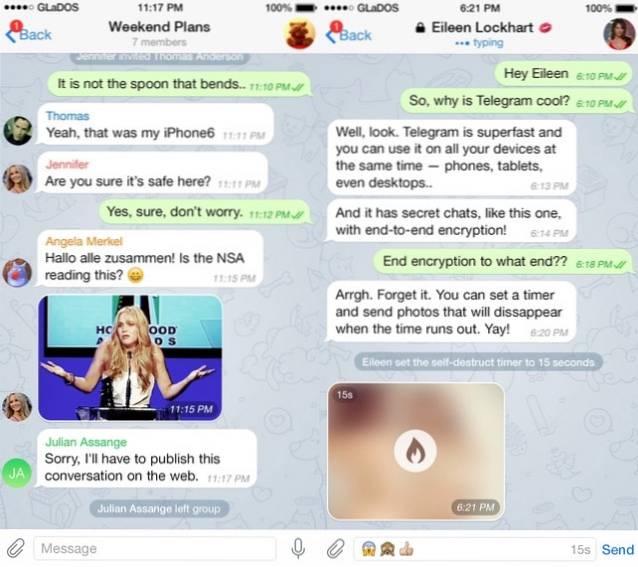
Men der er begrænsninger for at bruge IM'er til at sende filer. Den første handler om filtypen. De fleste IM'er begrænser funktionen til mediefiler som billeder, lyde og videoer. En anden begrænsning er i filstørrelsen, som normalt ikke er i nærheden af 100 Mb.
5. Teamkommunikationsapps
Mange teknologer hævdede, at den næste udvikling af kommunikationsmetoden ville være i form af teamkommunikationssystemer som Slack, Quip og Hipchat. Hvad der gør disse tjenester udråbt som den næste generation, er deres evne til at integrere andre tjenester i deres egne for at tilpasse og forbedre kapaciteterne efter brugernes behov.
For eksempel, hvis en bruger har brug for evnen til at distribuere filer til andre teammedlemmer, kan han / hun let integrere Dropbox-funktionen, gemme filerne i Dropbox-lager og dele linket til teammedlemmen. Alt er gjort med et enkelt upload-klik.
Denne indstilling er perfekt til vores behov for at flytte filer mellem Mac og iPhone. Du kan sende filerne ved hjælp af en af teamkommunikationsapps på din Mac og åbne dem ved hjælp af den samme app på iPhone eller iPad eller en anden Mac eller endda andre computere / gadgets med forskellige OS, da disse apps fungerer på flere platforme.
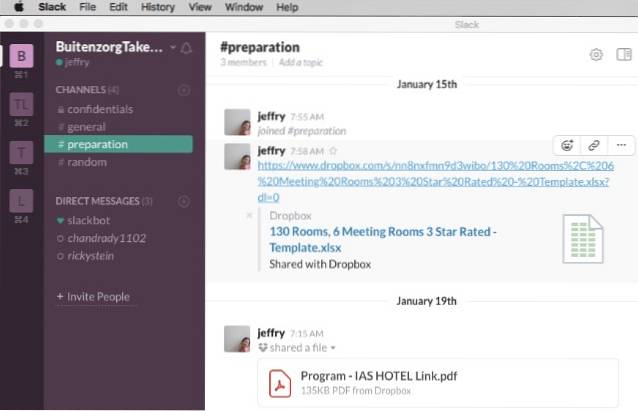
6. Deling af apps
Der er også apps, der er specielt bygget til at bygge bro mellem Mac og iOS. Disse delingsapps er perfekte til at flytte filer mellem disse enheder. De kræver normalt, at brugerne forbinder alle enhederne til det samme WiFi / Bluetooth-netværk. Derefter får brugeren en lokal URL, åbner den i en browser og bruger den til at trække og slippe filer mellem tilsluttede enheder.
Eksemplerne på sådanne apps er den gratis DeskConnect og Scribe. Begge apps kræver, at du installerer desktop- og mobilversionen af apps på hver enhed, du vil oprette forbindelse til. DeskConnect kræver ikke, at enheder har en direkte forbindelse til det samme netværk, og det fungerer, selvom enhederne er adskilt langt væk. Scribe bruger Bluetooth LE-teknologi - som er hurtig og bruger meget lav strøm - til at forbinde enhederne. Så sørg for at dine enheder understøtter denne teknologi, inden du bruger Scribe.
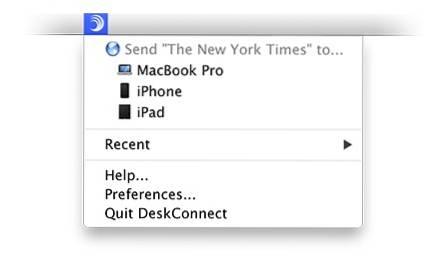
7. Cloud Storage Services
Cloud-lagre behøver ingen introduktion. Teknologien til lagring og deling af filer på fjernserveren har været med os i et stykke tid nu, at næsten alle, der bruger digital teknologi, allerede er fortrolige med den. Måden at bruge skylagre til at flytte filer mellem enheder er indlysende: du gemmer dine filer i skyen på en enhed, og du downloader filen på de andre enheder.
Mens alle er fortrolige med Dropbox, Box, Google Drive, Microsoft One Drive og andre lignende tjenester, er der en tjeneste kaldet Droplr, der også kan være en hurtig måde at dele filer på. Du slipper filerne i Droplr-menulinjen, og du får det link, som du kan dele med andre enheder. Den gratis version gemmer kun filerne i en begrænset periode, men det kan være en god ting at beholde distributionen af filerne indeholdt.
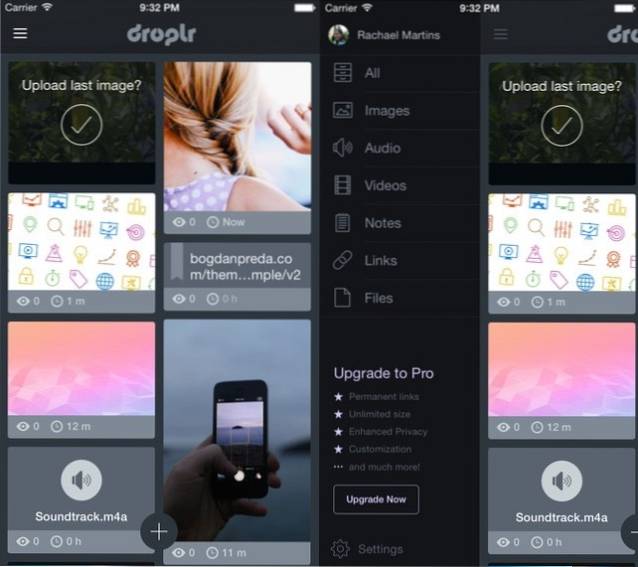
SE OGSÅ: 22 skal have apps til første gangs Mac-brugere
Så hvad er dine yndlingsmetoder til at flytte filer mellem Mac- og iOS-enheder? Del din mening ved hjælp af kommentaren nedenfor.
 Gadgetshowto
Gadgetshowto



